Annonse
 Det er nettbrettet som ikke ville dø, enheten som fortsatte å komme tilbake for mer, og til tross for at HP er opptatt av om de vil fortsette å støtte webOS eller ikke, HP TouchPad har overgått forventningene takket være forskjellige brannsalg hos populære online og offline forhandlere og den vennlige brukeren grensesnitt. Imidlertid takket være mangelen på støtte fra HP tidlig (ble det bestemt at selskapet ville kassere webOS plattform like etter at TouchPad ble lansert) er det et stort hull i antall offisielle apper som er tilgjengelige for webOS tabletter.
Det er nettbrettet som ikke ville dø, enheten som fortsatte å komme tilbake for mer, og til tross for at HP er opptatt av om de vil fortsette å støtte webOS eller ikke, HP TouchPad har overgått forventningene takket være forskjellige brannsalg hos populære online og offline forhandlere og den vennlige brukeren grensesnitt. Imidlertid takket være mangelen på støtte fra HP tidlig (ble det bestemt at selskapet ville kassere webOS plattform like etter at TouchPad ble lansert) er det et stort hull i antall offisielle apper som er tilgjengelige for webOS tabletter.
En av disse manglende appene er Kindle. Selv om du enkelt vil finne Amazons eBook-lesing-app på HP TouchPad i USA, er landet utenfor (på steder som Europa og Australia) ikke oppført i HP App Catalog. Ettersom nettbrett populært brukes til lesing, er dette helt klart skuffende. Heldigvis er det imidlertid en måte å installere webOS Kindle-appen på HP TouchPads i områder der appen ikke er tilgjengelig.
Så hvorfor er HP TouchPad Kindle-app bare for USA?
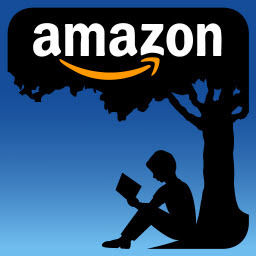 Vel, til å begynne med, avhenger det av din definisjon av “bare USA”. For mange TouchPad-brukere i Nord-Amerika er Kindle-appen en enkel å bruke og hyggelig leseropplevelse på e-boken. Men dette er de heldige. Takket være litt innledende forvirring eller et problem med appen (grunnen har aldri blitt gjort klar) Amazonas Kindle-appen ble sendt med noen første bølge-berøringsputer, men ble deretter fjernet fra senere enheter, erstattet med en plassholder “kommer snart”App.
Vel, til å begynne med, avhenger det av din definisjon av “bare USA”. For mange TouchPad-brukere i Nord-Amerika er Kindle-appen en enkel å bruke og hyggelig leseropplevelse på e-boken. Men dette er de heldige. Takket være litt innledende forvirring eller et problem med appen (grunnen har aldri blitt gjort klar) Amazonas Kindle-appen ble sendt med noen første bølge-berøringsputer, men ble deretter fjernet fra senere enheter, erstattet med en plassholder “kommer snart”App.
Heldigvis, hvis den USA-baserte TouchPad-en ikke har en fungerende Kindle-app, kan du nå finne den via HP App Catalog.
Forberede HP TouchPad
Før du fortsetter med å installere Kindle-appen på HP TouchPad, må du laste ned noen få verktøy (denne metoden kan brukes på Windows og Mac OS X). Det første du bør gjøre er å ta turen til denne lenken og last ned Kindle .ipk-filen. En .ipk er installasjonsfilformatet som brukes på webOS.
Etter å ha gjort dette, last ned webOS Quick Install-programvaren herfra. Dette er et verktøy som tillater testing av ikke-godkjente applikasjoner på webOS-enheter som HP TouchPad, og krever at du har Java installert på datamaskinen din (tilgjengelig fra her).
Deretter kobler du HP TouchPad til datamaskinen din med den medfølgende USB-kabelen. De Tilkoblet dialogboks vises, men du kan velge Lukk for å fortsette - USB Drive-modus kan ikke brukes for denne prosessen. Du må deretter finne utviklermodus, avslørt ved å skrive følgende streng i søkefeltet: webos20090606
Trykk på utviklermodusikonet for å fortsette, og skyv deretter bryteren øverst til høyre for å aktivere; Du kan bli bedt om et passord, men klikk Sende inn å omgå dette.
Neste trinn er å kjøre den nedlastede webOSQuickInstall-4.3.1.jar (du kan ha en annen versjon) -fil og følg eventuelle instruksjoner for å laste ned tilleggsprogramvare (for eksempel Novacom-driveren for å opprette en stabil forbindelse mellom datamaskinen og nettbrettet).
Installere Kindle-appen
Med alt det ovennevnte installert og kjørt, er det en enkel oppgave å legge til Kindle-appen - som er i beta så det kan være litt upålitelig til tider -.
WebOS Quick Install-applikasjonen på din stasjonære datamaskin vil vise en stort sett tom skjerm med en håndfull knapper, inkludert + og - på høyre side. Klikk på + -knappen for å bla gjennom den tidligere nedlastede Kindle .ipk, som vil ha et filnavn i form av com.palm.app.kindle_0.11.499820_all.ipk (selv om versjonsnummeret på slutten kan variere). Velg denne filen og klikk deretter på Installere knappen og vent noen øyeblikk.

Når prosessen er fullført, vil ikke .ipk-filen lenger være oppført i Filer som skal installeres delen av webOS Quick Install-applikasjonen, så du står fritt til å lukke programvaren (den kan startes på nytt ved å kjøre webOSQuickInstall-4.3.1.jar).
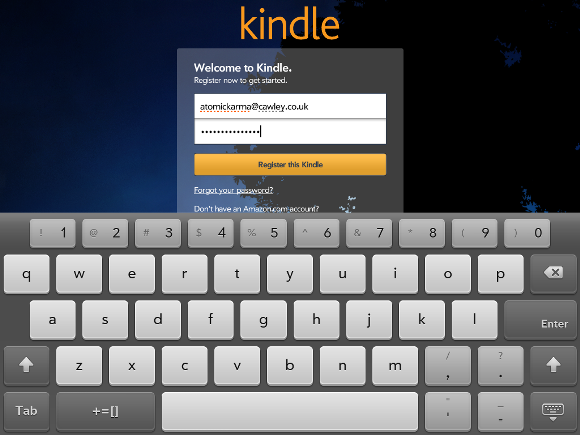
Deretter dobbeltklikker du på menyknappen på HP TouchPad og går til Nedlastinger -fanen hvor du finner Amazon Kindle-appen oppført. Trykk for å starte og oppgi legitimasjon (eller registrere deg) for å fortsette.
Noen få øyeblikk senere vil hovedskjermen til appen vises. Hvis du har brukt Kindle tidligere, blir bøkene dine oppført; Ellers blir du bedt om å besøke Amazon Kindle-butikken, hvor du finner gratis og betalte titler du kan laste ned direkte til TouchPad.
Lese bøker på styreputen
Amazons Kindle-app gir lignende funksjonalitet som nettbrett og mobiltelefoner som du finner på den populære dedikerte eBook-leseren. Ved å bruke en Amazon-konto og gi tilgang til Kindle-butikken lar appen brukeren laste ned gratis copyright titler (for eksempel verkene fra Shakespeare og Charles Dickens) samt finne de nyeste titlene du kan laste ned og lese på deres enhet.

Med versjoner tilgjengelig for Mac, iOS, Android, Windows og Windows Phone, utvider Kindle-apper funksjonaliteten til den dedikerte enhet til brukere av annen maskinvare, ofte de som en Amazon Kindle-app ville være ønskelig hvis det ikke betydde å ha flere enheter. HP TouchPad-versjonen av Kindle er like god som de andre, og lar deg laste ned og glede deg over bøker på nettbrettet ditt uansett hvor du er.
Hvis du er HP Touchpad-eier, og du prøvde å laste ned Kindle-appen ved hjelp av denne metoden, gi oss beskjed om du hadde suksess. Eller kanskje du vet om en annen måte å installere Kindle-appen på pekeplaten?
Christian Cawley er assisterende redaktør for sikkerhet, Linux, DIY, programmering og teknisk forklart. Han produserer også The Really Useful Podcast og har lang erfaring innen stasjonær og programvare. Christian er en bidragsyter til Linux Format-magasinet, en Raspberry Pi tinkerer, Lego-elsker og retrospill-fan.